You are here: Foswiki>Mango Web>CIBSDocW2PDomain>CibsOrders (04 Sep 2019, UnknownUser)Edit Attach
Zpracování poptávek, nabídek, objednávek provozovatelem
V dokumentaci naleznete postup jak zpracovávat poptávky, nabídky a objednávky provozovatelem.1. Poptávky
Poptávku vytvoříte v modulu nejdříve vytvořením hlavičky pomocí akce "Vytvoření hlavičky poptávky"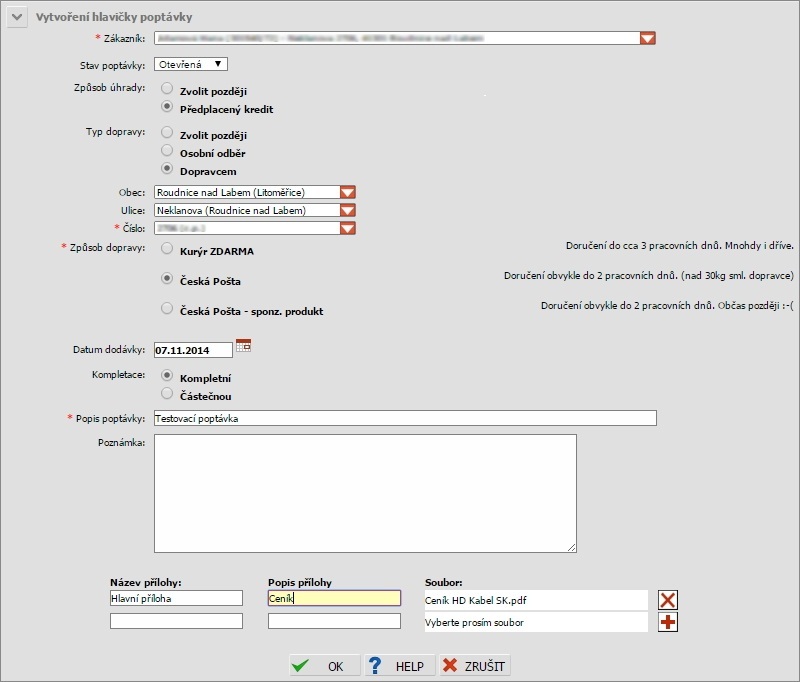 a následným přidáním produktů do poptávky pomocí akce "Vložení nového produktu". Vytvořenou poptávku odešlete zákazníkovi pomocí akce "Tisk poptávky" v níž
je nutné zvolit jeden ze způsobů expedice (emailem, tisk).
a následným přidáním produktů do poptávky pomocí akce "Vložení nového produktu". Vytvořenou poptávku odešlete zákazníkovi pomocí akce "Tisk poptávky" v níž
je nutné zvolit jeden ze způsobů expedice (emailem, tisk).
2. Nabídky
Nabídku vytvoříte v modulu nejdříve vytvořením hlavičky pomocí akce "Vytvoření hlavičky nabídky"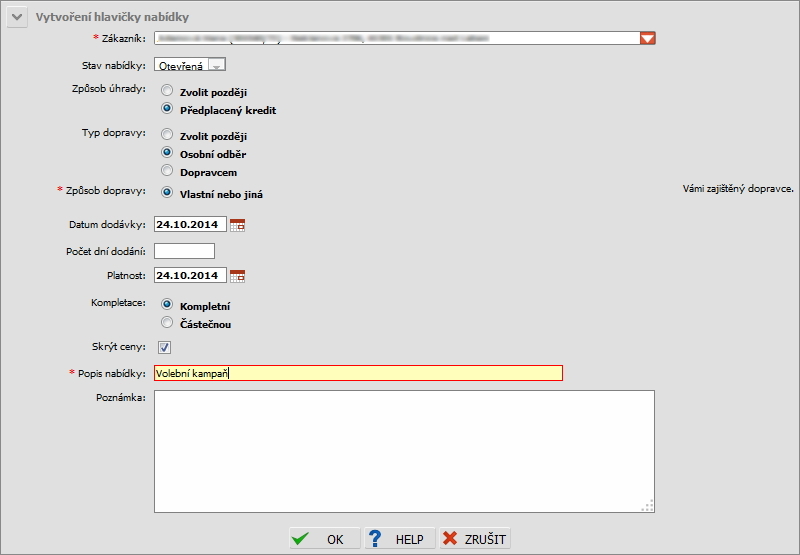 a následným přidáním produktů do nabídky pomocí akce "Vložení nového produktu". Vytvořenou nabídku odešlete zákazníkovi pomocí akce "Tisk nabídky" v níž
je nutné zvolit jeden ze způsobů expedice (emailem, tisk).
Z potvrzené nabídky můžete udělat rovnou objednávku pomocí akce "Vytvoření objednávky z nabídky".
a následným přidáním produktů do nabídky pomocí akce "Vložení nového produktu". Vytvořenou nabídku odešlete zákazníkovi pomocí akce "Tisk nabídky" v níž
je nutné zvolit jeden ze způsobů expedice (emailem, tisk).
Z potvrzené nabídky můžete udělat rovnou objednávku pomocí akce "Vytvoření objednávky z nabídky".
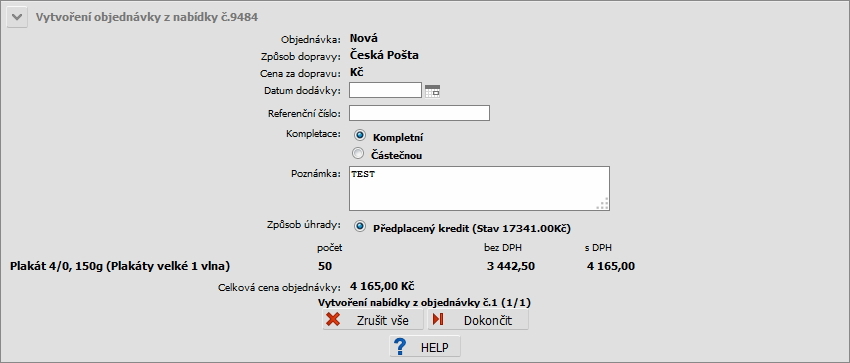
3. Objednávky
zaznamená objednávku ve stavu 'Objednaná'. Podrobné informace jakým způsobem se objednávka do tohoto stavu dostane naleznete v dokumentaci 'Tvorba objednávek koncovým zákazníkem'. Objednávka v tomto stavu znamená, že v závislosti na vybraném způsobu úhrady je buď uhrazena nebo se bude platit později. Tak či tak provozovatel může začít s výrobou. Jakmile je výroba dokončena, provede se její dokončení pomocí akce
'Dokončení objednávky'. Pokud produkt/y obsažené v objednávce nemají být expedovány, pak je objednávka považována za dokončenou a její stav změněn na 'Uzavřená'. Zdali má být produkt expedován poznáte atributem 'Expedice' v
definici produktu (
Objednávka v tomto stavu znamená, že v závislosti na vybraném způsobu úhrady je buď uhrazena nebo se bude platit později. Tak či tak provozovatel může začít s výrobou. Jakmile je výroba dokončena, provede se její dokončení pomocí akce
'Dokončení objednávky'. Pokud produkt/y obsažené v objednávce nemají být expedovány, pak je objednávka považována za dokončenou a její stav změněn na 'Uzavřená'. Zdali má být produkt expedován poznáte atributem 'Expedice' v
definici produktu (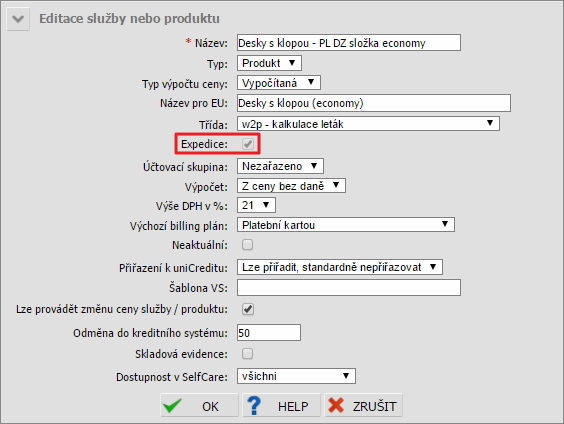 a vybranou objednávku expedovat pomocí akce 'Expedice všech vyfiltrovaných zásilek'.
Na základě této akce opět dojde ke změně stavu objednávky z 'Expedice' na 'Dokončeno'.
a vybranou objednávku expedovat pomocí akce 'Expedice všech vyfiltrovaných zásilek'.
Na základě této akce opět dojde ke změně stavu objednávky z 'Expedice' na 'Dokončeno'.

Jakmile předáte objednávku k expedici vzniknou na "Kartě zákazníka", záložce "Saldo", tabulce "Předpis plateb a úhrady" předpisy, které umožní pro objednávku automaticky/manuálně vygenerovat a následně odeslat daňový doklad.
4. Editace hlavičky P/N/O
Obchodník může kdykoli provést změnu hlavičky P/N/O a změnit ceny produktů/služeb. Podmínkou je mít v definici produktu/služby nastavenu změnu ceny.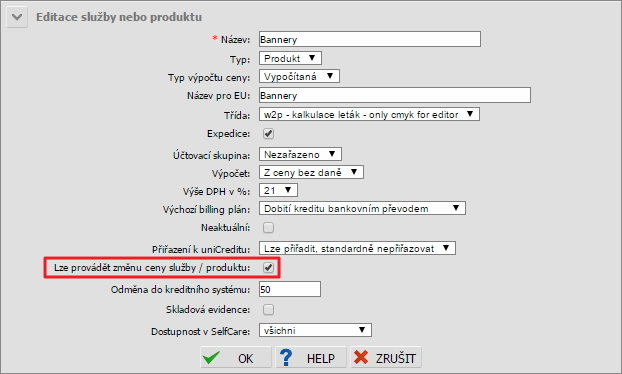 Nastavení zda v hlavičce P/N/O půjde u produktu/služby změnit cena s nebo bez DPH vychází opět z definice produktu/služby.
Nastavení zda v hlavičce P/N/O půjde u produktu/služby změnit cena s nebo bez DPH vychází opět z definice produktu/služby.

Edit | Attach | Print version | History: r1 | Backlinks | View wiki text | Edit wiki text | More topic actions
Topic revision: r1 - 04 Sep 2019, UnknownUser
 Copyright © by the contributing authors. All material on this collaboration platform is the property of the contributing authors.
Copyright © by the contributing authors. All material on this collaboration platform is the property of the contributing authors. Ideas, requests, problems regarding Foswiki? Send feedback
